Kako preslikati pogosto uporabljene mape kot pogone v sistemu Windows
Miscellanea / / February 14, 2022
Prej smo vam pokazali, kako zmorete preslikajte več storitev za shranjevanje v oblaku kot omrežne pogone uporabljate Otixo, če pa ga uporabljate na brezplačnem računu, se boste morali zadovoljiti z največjo omejitev pasovne širine 250 MB mesečno. Vendar, če ga šele nameravate uporabiti za preslikavo storitev, kot so Dropbox, SkyDrive ali Google Drive, obstaja odlična rešitev za to.
Danes bom pokazal, kako lahko preslikajte katero koli mapo Windows kot pogon Windows tako da lahko preslikate mape, ki so po namestitvi namizne aplikacije pripete v vašo knjižnico. Na ta način jih lahko uporabljate kot particije trdega diska hkrati pa je brezplačna za uporabo brez kakršnih koli omejitev. Poleg tega je to lep način, da hitro pridete do pogosto uporabljenih map od koder koli na vašem računalniku Windows.
Preslikavanje mape z uporabo Folder Drive
Korak 1: Prenesite in namestite Pogon mape na vašem računalniku, da začnete. Po uspešni namestitvi zaženite aplikacijo. Pogon mape se bo zagnal pomanjšano na sistemski pladenj.
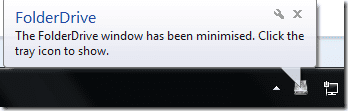
2. korak: Kliknite ikono Folder Drive v pladnju, da odprete orodje. Preslikavanje mape kot pogona je z orodjem otroška igra. Kliknite na Dodaj preslikavo gumb na orodju in vas bo vprašal za črko pogona, ki jo želite uporabiti. Poiskati morate tudi mapo, ki jo želite preslikati s črko pogona.
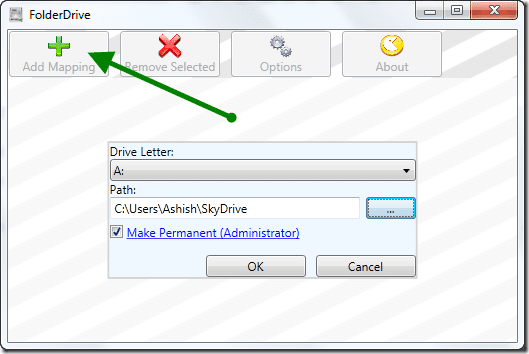
Če želite, da je dodatek v sistemu Windows trajen, označite možnost Naredi stalnega (skrbnika).
3. korak: Ko to storite, kliknite gumb V redu, da dodate mapo kot pogon.
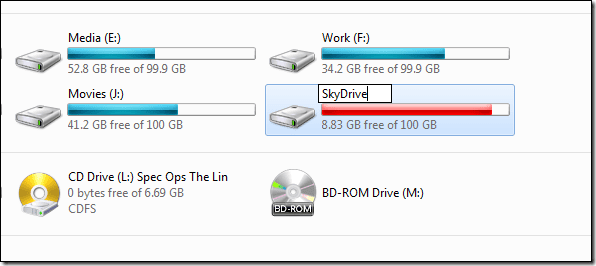
Zdaj, ko preverite Windows Explorer, boste videli nov pogon, ki bo preslikan v mapo. Toda ime in velikost pogona bosta popolnoma enaka osnovnemu pogonu, iz katerega je mapa. Pogon lahko zaradi preprostosti preimenujete v karkoli. Vendar ne pozabite, da boste morali pogon preimenovati, preden mapo preslikate na pogon, saj OS ne dovoljuje urejanja preslikanega pogona. Ko ste uspešno preslikali mapo, lahko preimenujete osnovni pogon.
Z orodjem lahko preslikate poljubno število map, vendar ga poskusite obdržati le v nekaj pomembnih mapah.
Odstranjevanje preslikanega pogona
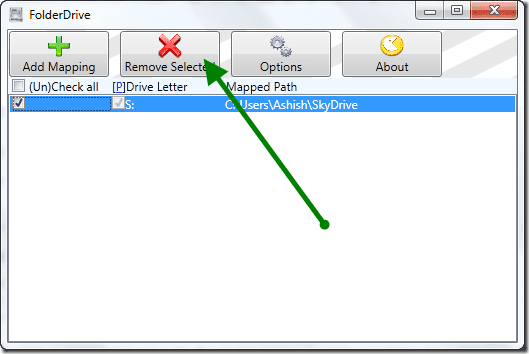
Če želite odstraniti katerega koli od preslikanih pogonov, jih samo izberite na seznamu in kliknite gumb Odstrani izbrano. To je vse, pogona ne boste več videli v Windows Explorerju. Možnosti programa vam omogočajo nekaj nadzora nad vedenjem orodja.
Zaključek
Zato preizkusite orodje za preslikavo pogosto uporabljene mape neposredno v Moj računalnik in se prihranite teh dodatnih klikov. Programsko opremo uporabljam za preslikavo map za shranjevanje v oblaku, vendar lahko vedno pridete do novih idej.
Nazadnje posodobljeno 2. februarja 2022
Zgornji članek lahko vsebuje pridružene povezave, ki pomagajo podpirati Guiding Tech. Vendar to ne vpliva na našo uredniško integriteto. Vsebina ostaja nepristranska in pristna.



